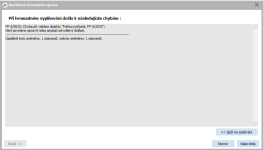Hromadné opravy, okno zadania hromadných opráv
Kap. zatiaľ nie je úplne zaktualizovaná. Niektoré možnosti aktuálne nie sú je podporované. Viac viď Zmena vzhľadu a súvisiace funkčné zmeny od verzie 21.1.
V tejto kap. nájdete:
Hromadné opravy sú typicky k dispozícii ako podvoľby multifunkcie Opraviť, príp. ako špeciálna samostatná funkcia typicky v prípade opráv riadkov editovaného dokladu. Príklady funkcií, ktoré slúžia k hromadným opravám:
-
Hromadná oprava - hromadná oprava několika údajů najednou a to vybraných pevných položek příslušného Business objektu. Ide o obmedzený napevno daný zoznam položiek, daný dodávateľom. Či je táto funkcia v agende podporovaná, je dané výrobcom.
Výnimkou z vyššie uvedeného sú agendy Zamestnanci, Pracovné pomery a Mzdové listy, kde je funkcia pod názvom Hromadná oprava, ale pracuje na princípe Rozšírenej hromadnej opravy, tzn. zastrešuje hromadnú opravu pevných i užívateľských položiek. Dôvodom je to, že v spomenutých agendách je minimum pevných položiek a väčšina je riešená práve dodávanými definovateľnými položkami (tzn. spojenie do jednej funkcie je tu účelné). Viď tiež Definícia položiek miezd a personalistiky.
-
Hromadná oprava už. položek - hromadná oprava uživatelsky definovatelných položek. Je v agende k dispozícii vtedy, ak v agende nie je podporovaná Rozšírená hromadná oprava, ale len vtedy, ak je nadefinovaná aspoň jedna užívateľsky definovateľná položka k príslušnej triede Business objektov, ktorú je možné hromadne opravovať, tzn. má začiarknutý príznak Hromadná zmena. Zmeny hodnôt je možné zadávať i výrazom, čo značne zvyšuje možnosti využitia.
Funkcia Hromadná oprava už. položiek je v jednotlivých agendách postupne nahradzovaná funkciou Rozšírená hromadná oprava, keďže tá je všeobecnejšia.
-
Rozšířená hromadná oprava - pracuje na podobném principu jako předchozí funkce Hromadná oprava už. položek, ale s tím rozdílem, že umožňuje opravit jak už. definovatelné položky s povolenými hromadnými opravami, tak i pevné položky, které mají povoleny hromadné opravy (dáno výrobcem).
Při hromadných změnách položek s historií je proveden záznam do historie změn i v případě, kdy se nezmění aktuální hodnota položky, ale je pouze upraveno datum počátku platnosti .
Zmeny hodnôt je možné zadávať i výrazom, čo značne zvyšuje možnosti využitia. Či je táto funkcia v agende podporovaná, je dané výrobcom.
Tipy na využitie funkcie Rozšírená hromadná oprava pre zložitejšie zmeny hodnôt, viď tiež často kladené otázky, otázka Ako hromadne upraviť kódy skladových kariet - napr. vybraným množinám kariet predradiť pred kód prefixami?
-
Hromadná oprava externí cesty - je k dispozici pouze v agendách Dokumenty a Obrázky. Po spuštění se zobrazí následující dialogové okno:
Příklad dialogového okna pro zadání hromadné opravy externí cesty
Jedná se o obdobu funkce Rozšířená hromadná oprava, nicméně slouží výhradně ke změně uložené externí cesty (u označených záznamů). Ve srovnání se standardní funkcí Rozšířená hromadná oprava nabízí následující vylepšení:
-
Položka Úroveň umožňuje definovat, jaká část adresářové cesty (do jaké úrovně adresářové struktury) se má nahradit novou hodnotou.
 Príklad...
Príklad...
V systému ABRA Gen evidujeme dokumenty uložené v externích souborech, které se doposud nacházely ve složce C:\ABRA\dokumenty\TXT. Soubory jsme fyzicky přesunuli na disk D: a následně použijeme funkci Hromadná oprava externí cesty. V závislosti na zadané kombinaci hodnot položek Úroveň a Nová hodnota dojde k následující změně:
Původní cesta Úroveň Nová hodnota Nová cesta C:\ABRA\dokumenty\TXT\dokument01.txt
1 D:\ D:\ABRA\dokumenty\TXT\dokument01.txt 2 D:\ D:\dokumenty\TXT\dokument01.txt 3 D:\ D:\TXT\dokument01.txt 4 a viac D:\ D:\dokument01.txt 1 D:\ABRAGen D:\ABRAGen\ABRA\dokumenty\TXT\dokument01.txt 2 D:\ABRAGen D:\ABRAGen\dokumenty\TXT\dokument01.txt 3 D:\ABRAGen D:\ABRAGen\TXT\dokument01.txt 4 a viac D:\ABRAGen D:\ABRAGen\dokument01.txt Hodnota zadaná v položce Úroveň se nezohledňuje v případě, že se provádí náhrada cest prostřednictvím výrazu (volba Použít výraz). Zadaný výraz vždy nahrazuje celou cestu (bez názvu souboru, který je vždy připojen na konec).
-
V liště navigátoru je k dispozici tlačítko Návrh, které zobrazí náhled nových cest (podle zadaných parametrů) ještě před uložením.
Funkci není možné použít k hromadnému přejmenování souborů. Názvy souborů zůstávají zachovány, lze změnit pouze cestu.
-
- Hromadná oprava kľúčov, kódov NACE, kategorizačných údajov a pod. - špeciálne hromadné opravy určitých konkrétnych údajov. Pracujú na podobnom princípe ako predchádzajúca funkcia Hromadná oprava už. položiek resp. Rozšírená hromadná oprava, len je určená k opravám konkrétneho okruhu údajov, napr. "len" kategorizačných údajov firmy a pod.
- Hromadná oprava obrázků, hromadné připojení příloh, hromadná oprava účastníků apod. - speciální hromadné akce, u kterých spíše než o "opravu" jde o možnost hromadného přidání záznamů nějakého typu k vybrané skupině záznamů jiného typu. Pracují na podobném principu jako předchozí funkce Hromadná oprava už. položek resp. Rozšířená hromadná oprava, jenom je určena k práci s konkrétním okruhem údajů, např. "jen" s obrázky.
- Oprava řádků - je k dispozici jen ve vybraných dokladových agendách (dáno výrobcem) v rámci editace dokladu a slouží pro hromadnou opravu položek pevně daných výrobcem na řádcích dokladů.
- Hr. oprava řádků (už. položek) - je k dispozici jen ve vybraných dokladových agendách (dáno výrobcem) v rámci editace dokladu, ale jen tehdy, pokud jsou nadefinovány nějaké uživatelsky definovatelné položky k třídě Business objektů řádků dané agendy a slouží pro hromadnou opravu uživatelsky definovatelných položek na řádcích dokladů.
- jiné speciální opravy - např. funkce Speciální hromadná změna pro hromadné přidání oprávněných uživatelů a chráněných položek
Okrem vyššie uvedených funkcií sú ďalšou možnosťou pre hromadné zmeny údajov Editačné zoznamy. Slúži predovšetkým pre rýchle zadávanie dát do vybraných položiek vo forme vyplnenia hodnôt nadefinovaného zoznamu a sú popísané v samostatnej kap. Editačné zoznamy.
Vo vybraných agendách je ďalej k dispozícii možnosť zadávania hodnôt prostredníctvom tzv. Editačných zoznamov. V zásade ide o inú formu hromadnej opravy vybraných záznamov.
Podľa toho aké položky sa hromadne opravujú, môžu byť k dispozícii hromadné opravy (ktoré sú v danej v agende k dispozícii, je dané výrobcom príp. závisí na splnení podmienok pre dostupnosť danej funkcie v danej agende, viď vyššie):
- hlavičkových položiek
- pevných (hlavičkových) položiek
- ide o funkciu Hromadná oprava (alebo jej alternatívy)
- príp. o funkcii Rozšírená hromadná oprava
Viď napr.:
- funkcia Hromadná oprava v Adresári firiem (s pevne daným zoznamom opraviteľných položiek (dané výrobcom))
- funkcia Hromadná oprava kategorizačných údajov v Adresári firiem (kde si užívateľ môže vybrať, ktoré kategorizačné údaje chce hromadne opraviť, ale iné položky ako kat. údaje pomocou nej opravovať nie je možné)
- funkcia Rozšírená hromadná oprava v Adresári firiem (s definovateľným zoznamom opraviteľných položiek, kde si užívateľ môže takmer ľubovoľne vybrať, ktoré položky chce hromadne opraviť)
- užívateľsky definovateľných (hlavičkových) položiek
- ide o funkciu Rozšírená hromadná oprava
- alebo o funkcii Hromadná oprava už. položiek - pokiaľ v agende nie je podporovaná Rozšírená hromadná oprava a sú splnené ďalšie podmienky, viď vyššie
Viď napr.:
- funkcia Rozšírená hromadná oprava v Adresári firiem
- funkcia Hromadná oprava už. položiek v Pracovných úrazochFunkcia Hromadná oprava už. položiek je v jednotlivých agendách postupne nahradzovaná funkciou Rozšírená hromadná oprava, keďže tá je všeobecnejšia.
- pevných (hlavičkových) položiek
- riadkových položiek
- pevných (riadkových) položiek
- ide o funkciu Oprava riadkov
Viď napr. funkcia Oprava riadkov u ponúk vydaných.
- ide o funkciu Oprava riadkov
- užívateľsky definovateľných (hlavičkových) položiek
- ide o funkciu Hr. oprava riadkov (už. položiek)
Viď napr. funkcia Hr. oprava riadkov (už položiek) u ponúk vydaných.
- ide o funkciu Hr. oprava riadkov (už. položiek)
Ako bolo povedané vyššie: Výnimkou z vyššie uvedeného sú agendy Zamestnanci, Pracovné pomery a Mzdové listy, kde je hromadná oprava pevných a užívateľských položiek spojená do jednej funkcie pod jednoduchým názvom Hromadná oprava. Dôvodom je to, že v spomenutých agendách je minimum pevných položiek a väčšina je riešená práve dodávanými definovateľnými položkami (tzn. spojenie do jednej funkcie je tu účelné). Viď tiež Definícia položiek miezd a personalistiky.
Prípadne môže byť v niektorej agende k dispozícii hromadná oprava iných údajov, riešená na rovnakom alebo podobnom princípe, napr. hromadná oprava kategorizačných údajov firiem či hromadná oprava NACE.
- pevných (riadkových) položiek
Okno na zadanie položiek určených na hromadnú opravu môže byť dvojakého typu a to jednak podľa toho, či ide o opravu pevných položiek alebo užívateľsky definovateľných položiek a jednak podľa agendy, z ktorej bolo vyvolané (viď poznámka vyššie o mzdových agendách):
Ponúka sa v prípade hromadných opráv pevných položiek (hlavičkových i riadkových). Viď vyššie možnosti hromadných opráv.
Skladá sa z troch základných častí:
Po vyvolaní tejto funkcie sa zobrazí dialógové okno na zadanie hromadnej opravy s uvedenými položkami, ktoré je možné v danej agende hromadne opravovať vo forme začiarkávacích políčok. Tu začiarknete tie položky, ktoré si aktuálne želáte opraviť. Tým sa sprístupní ďalšia položka na zadanie hodnoty, v ktorej zadáte konkrétnu hodnotu, na ktorú sa má daná položka opraviť vo všetkých hromadne opravovaných záznamoch.
U uživatelsky definovatelných položek lze provádět výběru z číselníku pro definovatelné položky datového typu Poznámka se způsobem editace Číselník. Dále je na výběr způsob vyplnění pro jednotlivé položky (v závislosti na typu položky jsou dostupné volby Přepsat, Přepsat pouze nevyplněné, Přidat a Odebrat)
Pro uživatelsky definovatelné položky datového typu Poznámka maximální počet znaků ve sloupci pro zadání hodnoty neomezený.
Príklady rôznych typov dialógových okien pre tento druh hromadnej opravy:
Príklad dialógového okna na zadanie hromadnej opravy na označených záznamoch agendy Dlhodobého majetku
Hromadne zadávanou položkou však môže byť iba poznámka:
Príklad dialógového okna na zadanie poznámky pri vykonaní hromadného schválenia viacerých označených záznamov naraz v agende Schvaľovania dokladov
Alebo naopak môžu byť hromadne opravené položky usporiadané do subzáložiek:
Príklad dialógového okna na zadanie hromadnej opravy v agende skladových kariet
Ďalej nastavíte spôsob vyplnenia hodnôt zadaných na opravu:
- Vždy prepísať pôvodnú hodnotu - na všetkých označených záznamoch zmení hodnotu v danej položke, bez ohľadu na to, či a akou hodnotou bola predtým položka vyplnená
- Prepísať len, ak položka nie je vyplnená - zmení hodnotu danej položky na označených záznamoch len vtedy, ak bola daná položka predtým nevyplnená. Túto možnosť môžete s výhodou využiť, ak ste napr. nejakú položku nezadávali vždy, ale teraz ju chcete na všetkých záznamoch, na ktorých chýba, doplniť vybranou hodnotou.
Za nevyplnenú hodnotu sa považuje:
- pri znakových a reťazcových položkách prázdny reťazec
- pri číselných položkách hodnota nula
- pri logických položkách hodnota nečiarknuté, resp. Nie
- pri dátumových nezadaný dátum
- pri číselníkových položkách nezadaná hodnota z číselníka (teda žiadny odkaz na nejaký záznam príslušného číselníka)
Z vyššie uvedeného vyplýva, že pri niektorých položkách nemá kombinácia zadania hodnoty a tohto spôsobu vyplnenia zmysel. Objasníme na príklade:
Majme logickú položku charakteru začiarkavacie políčko, ktoré je v stave nezačiarknuté Napr. na platobnom príkaze položku Odoslané. Ak nad danými záznamami vyvoláme hromadnú opravu a nastavíme, že položka Odoslané sa má nastaviť na hodnotu Nie, ale len v prípade, že nie je vyplnená, tak po uskutočnení takejto hr. opravy sa NIČ nezmení, pretože ako záznamy, na ktorých nie je položka vyplnená, sa vyhodnotia práve tie, ktoré nemajú položku začiarknutú (teda s hodnotou Nie).
Možnosť nastavenia spôsobu vykonania opravy sa neponúka v prípade, že sa v danej agende hromadne opravujú len také položky, pri ktorých táto voľba nie je zmysluplná.
Ve spodní části dialogového okna je pak k dispozici funkční tlačítko Detail >>, po jehož stisku můžete nastavit, v jakém počtu transakcí se má Hromadná oprava provést. Význam jednotlivých volieb je spoločný pre všetky agendy, v ktorých je táto možnosť k dispozícii a je uvedený v samostatnej kapitole.
Nie je k dispozícii, ak ide o hromadnú opravu riadkových položiek. Viď vyššie možnosti hromadných opráv. Či je táto možnosť k dispozícii v iných prípadoch, závisí od miesta programu, z ktorého je hromadná akcia vyvolaná.
Dialógové okno tohto typu sa používa:
- všade, kde je dostupná funkcia Rozšírená hromadná oprava
- všade, kde je dostupná funkcia Hromadná oprava už. položiek príp. Hr. oprava riadkov (už. položiek).
- tiež v prípade funkcie Hromadná oprava v agendách, kde sa pracuje prevažne s užívateľsky definovateľnými položkami, takže bolo účelné zlúčiť hromadné opravy užívateľských a pevných položiek do jednej funkcie (Zamestnanci, Pracovné pomery a Mzdové listy).
- v prípade hromadnej opravy kategorizačných údajov firiem
- v prípade hromadnej opravy NACE firiem
- v prípade hromadnej opravy sortimentných zliav v adresári firiem
- a pod.
Dále jsou obdobné:
- Hromadná oprava obrázků v agendách se subzáložkou Foto, viz např. Hromadná oprava obrázků ve skladových kartách
- Hromadné připojení příloh v agendách se subzáložkou Přílohy, viz např. Hromadné připojení příloh ve skladových kartách
- a pod.
Príklady rôznych typov dialógových okien pre tento druh hromadnej opravy:
Príklad dialógového okna "Rozšírená hromadná oprava" v Adresári firiem
Príklad dialógového okna "Rozšírená hromadná oprava" v Skladových kartách, kde je naviac možné definovať dátum platnosti zmien položiek
Příklad dialogového okna "Hromadná oprava uživatelských položek" pro zadání hromadné opravy vybraných už. položek běžné dokladové agendy (např. Objednávky přijaté)
Príklad dialógového okna na zadanie hromadnej opravy vybraných položiek zamestnancov
Příklad dialogového okna "Hromadná změna hodnot" v Adresáři firem pro hromadnou opravu vybraných NACE kódů označených firem
Príklad dialógového okna "Hromadná zmena hodnôt" v Adresári firiem pre hromadnú opravu vybraných kódov NACE pri označených firmách
Skladá sa z nasledujúcich častí:
V prípade okna na zadanie hromadných opráv v agende, v ktorej sú položky s históriou a eviduje sa teda história hodnôt v čase, je v hornej časti dialógového okna k dispozícii Panel na zadanie platnosti zmien .
Po vyvolaní tejto funkcie sa zobrazí dialógové okno na zadanie zoznamu položiek na hromadnú opravu. Tu začiarknete tie položky, ktoré si aktuálne želáte opraviť a hodnoty, na ktoré ich chcete opraviť:
| Názov | Popis |
|---|---|
|
Identifikácia opravovanej položky (Konkrétny názov stĺpca závisí na konkrétnom mieste programu) |
Identifikácia opravovanej položky. Môže to byť napr. Názov položky, Kód a pod., závisí na konkrétnom mieste programu (viď vyššie príklady vzhľadu dialógového okna pre zadanie hromadnej opravy). Pri užívateľsky definovaných položkách ide o obsah položky "Názov položky" v definícii danej položky. Ide o prípad editačnej položky pre výber z dátového modelu BO. Názov položky zadáte buď z klávesnice alebo si môžete vyvolať ponuku názvov. Po stlačení Alt+ V iných prípadoch môže ísť o výber z príslušného číselníka (napr. u hromadnej opravy sortimentných zliav v Adresári firiem) príp. o výber zo skrytého zoznamu (např. u hromadné opravy kategorizačných údajov v Adresári firiem). V prípade opráv pomocou tohto okna v mzdových agendách platí, že dátový model tu nie je zafiltrovaný iba za položky určitého typu, ale ponúkajú sa všetky položky nadefinované k danému Business objektu. V prípade opráv pomocou tohto okna v rámci hromadných opráv užívateľských položiek platí, že sa ponúkajú len užívateľsky definovateľné položky k danému Business objektu a to iba tie, ktoré je možné editovať, tzn. nemajú v svojej definícii nastavené Len na čítanie. |
| Popis položky | Pri užívateľsky definovaných položkách ide o obsah položky "Popis" v definícii danej položky. Predvypĺňa sa popisom (slovenský popis) položky podľa definície daného Business objektu. |
| Nová hodnota (typ) | Tu zadáte hodnotu, na ktorú chcete danú položku opraviť. Podľa typu vybranej položky budete potom zadávať znaky, čísla a pod. Novú hodnotu môžete zadať aj výrazom v Paneli na zadanie výrazu. Príklad použitia viď ďalej. |
Novú požadovanú hodnotu môžete definovať aj výrazom. Je-li zatržena položka Použít výraz v pravé horní části dialogového okna, zpřístupní se pole pro zadání výrazu a současně se znepřístupní pole Nová hodnota v levé části okna.
Výraz můžete zapsat ručně nebo jej můžete sestavit komfortněji pomocí Editoru výrazů, který si můžete vyvolat po stisku funkčního tlačítka Editovat. Vo výrazoch sú k dispozícii funkcie a dáta objektov dostupných v danom mieste programu, viď funkcie a dátové položky objektu v editore výrazov.
Nech chceme zamestnancom nastaviť hromadne používanie straveniek, pričom spoločníci budú dostávať stravenky v plnej cene 80Sk a ostatní v hodnote 40Sk. Potom hodnotu pre položku S_MealTicketFullPrice môžeme zadať jednoduchým výrazom IF(IsPArtner,80,40). Viď obrázok vyššie.
V spodnej časti subzáložky je k dispozícii lišta navigátora:
Príklad lišty navigátora v tejto subzáložke
Navigátor v tejto subzáložke obsahuje tlačidlá:
- Na pohyb kurzora po riadkoch (na začiatok, predchádzajúci riadok, ďalší riadok, na koniec) položiek určených na hromadnú opravu a hľadanie hodnoty v zozname.
- Pridať - Na pridanie nového riadka pre ďalšiu položku na opravu na koniec.
- Vymazať - Na vymazanie aktuálneho riadka, resp. označených, pokiaľ je nejaký označený.
Ve spodní části dialogového okna je pak k dispozici funkční tlačítko Detail >>, po jehož stisku můžete nastavit, v jakém počtu transakcí se má Hromadná oprava provést. Význam jednotlivých volieb je spoločný pre všetky agendy, v ktorých je táto možnosť k dispozícii a je uvedený v samostatnej kapitole.
Nie je k dispozícii, ak ide o hromadnú opravu riadkových položiek. Viď vyššie možnosti hromadných opráv. Či je táto možnosť k dispozícii v iných prípadoch, závisí od miesta programu, z ktorého je hromadná akcia vyvolaná.
V prípade, že na niektorom z opravovaných záznamov z nejakého dôvodu opravu nie je možné vykonať, program to oznámi. V prípade okna s pevným zoznamom hromadne opraviteľných položiek sa vypisujú jednotlivé problematické záznamy postupne formou oznámenia, v prípade okna s definovateľným zoznamom hromadne opraviteľných položiek sa zobrazia všetky naraz, pričom pomocou tlačidla "Späť na zadávanie" sa dá vrátiť na zadanie hodnôt určených na opravu, tieto prípadne pozmeniť a opravu skúsiť vykonať znovu.
Tlačítko Zpět na zadávání je k dispozici pouze v agendách, kde má praktické využití. Například v agendě Dokumenty (DOK) může být nemožnost provedení hromadné změny způsobena zamčením dokumentu jiným uživatelem, které aktuálně přihlášený uživatel nemá možnost nijak ovlivnit. Dialogové okno informující o neúspěchu provedení hromadné změny v tomto případě tlačítko Zpět na zadávání neobsahuje.
Z vyššie uvedeného vyplýva, že ak sa pri jednej hromadnej oprave opravuje viac ako jedna položka a aspoň jednu z opravovaných položiek z nejakého dôvodu pre daný záznam nie je možné opraviť, neopraví sa žiadna z položiek daného záznamu. Tzn. celý záznam zostane neopravený, hoci niektoré položky by jednotlivo opraviť šli. Objasníme na príklade:
V agende Mesačné údaje firmy majme nadefinované 2 užívateľsky definovateľné položky s názvami Je_možné_editovať_v_uzavretom_mzdovom_období a Nie_je_možné_editovať_v_uzavretom_mzdovom_období. Pre mzdové obdobie január 2011 zadáme, že Je_možné_editovať_v uzavretom_mzdovom období=123 a Nie je možné_editovať_v_uzavretom_mzdovom_období=987. Keď úspešne uzavrieme mzdové obdobie 2011, položku Je_možné_editovať_v_uzavretom_mzdovom_období môžeme opraviť, ale položku Nie_je_možné_editovať_v_uzavretom_mzdovom_období už opravovať nemôžeme.
Ak vykonáme hromadnú opravu položky Je možné_editovať_v_uzavretom_mzdovom_období napr. na hodnotu 111. oprava úspešne prebehne tzn. položka Je_možné_editovať_v uzavretom mzdovom období má hodnotu 111.
Ak ale vykonáme hromadnú opravu oboch položiek, Je_možné_editovať_v_uzavretom_mzdovom_období na hodnotu 666 a Nie_je_možné_editovať_v_uzavretom_mzdovom_období na hodnotu 777, neopraví sa ani jedna z hodnôt, pretože záznam sa pri hromadnej oprave posudzuje ako celok a ak nie je možné opraviť jednu položku, neopraví sa žiadna položka.
Prípady kontrolných hlásení, keď systém pri ručnej oprave jedného záznamu bežne vypisuje nejaké kontrolné hlásenie, no záznam uložiť povolí, sa pri hromadných opravách nevypisujú.
Príklad výpisu problematických záznamov, ktoré z nejakého dôvodu nebolo možné opraviť (prípad opráv pomocou okna s definovateľným zoznamom hromadne opraviteľných položiek)
Či v takomto prípade prebehne oprava na iných záznamoch, závisí od daného miesta programu a od nastaveného počtu transakcií.
Pre hromadné opravy platí, že je pomocou nich možné hodnoty nielen hromadne zadávať, ale pre niektoré položky (nepovinné položky) i skôr zadané hodnoty hromadne vymazať, tzn. nastaviť na nezadané a to tak, že hromadne opravovanej položke sa hodnota ponechá nevyplnená. To je možné samozrejme len pri niektorých položkách, pri iných by to nebolo zmysluplné. (Napr. pri hromadnej zmene dátumu vystavenia dokladu nie je možné dátum nezadať a pod.)
Majme väčší počet firiem, v ktorých máme zadanú dílerskú triedu. Ale tieto firmy už naďalej nebudú našimi dílermi. Potom nemusíme v každom zázname mazať díl. triedu zvlášť, ale vykonáme funkciu Hr. oprava pre zaškrtnutú položku díl. trieda s nevyplnenou hodnotou. Všetky spracované firmy budú mať potom díl. triedu nezadanú.
Majme väčší počet kariet drobného majetku, v rámci ktorých máme zadanú zákazku. Ale tieto karty už nebudú naďalej pod danú zákazku spadať. V tom prípade nemusíme v každom zázname mazať zákazku zvlášť, ale vykonáme funkciu Hr. oprava pre začiarknutú položku Zákazka s nevyplnenou hodnotou. Všetky spracované karty budú mať potom zákazku nezadanú.
Majme väčší počet objednávok, pri ktorých sme si do položky Popis v hlavičke vpísali poznámku, ktorá už nie je platná. Potom nemusíme pre každý doklad mazať poznámku zvlášť, ale vykonáme funkciu Hr. oprava pre začiarknutú položku Popis s nevyplnenou hodnotou. Všetky spracované doklady budú mať potom položku Popis nezadanú.
Majme väčší počet osôb v adresári osôb, pri ktorých máme zadanú poznámku, ktorá teraz prestala byť platná. Potom nemusíme v každom zázname mazať poznámku zvlášť, ale vykonáme funkciu Hr. oprava pre začiarknutú položku Poznámka s nevyplnenou hodnotou. Všetky spracované osoby budú mať potom poznámku nezadanú.
Majme väčší počet skladových kariet, ktoré máme zaradené do niektorej vetvy skladového menu, ale naďalej ich chceme evidovať ako nezaradené do menu. Potom nemusíme pri každom zázname mazať zaradenie do menu, ale vykonáme funkciu Hr. oprava pre začiarknutú položku Umiestnenie v menu s nevyplnenou hodnotou. Všetky spracované skladové karty budú potom do skladového menu nezaradené.
Majme väčší počet účtovných žiadostí, v rámci ktorých máme zadaný text. Ale chceme ho "vynulovať" a zadávať iné texty až pri účtovaní. Potom nemusíme v každom zázname mazať text zvlášť, ale vykonáme funkciu Hr. oprava pre začiarknutú položku Text s nevyplnenou hodnotou. Všetky spracované žiadosti budú mať potom text nezadaný.










 alebo tlačidla
alebo tlačidla  (môže sa líšiť podľa verzie a
(môže sa líšiť podľa verzie a